Охрана
Продукт для управления пропусками на объекты с закрытой территорией
20.11.25
В МП клиента версии 4.13.0 обновлен раздел «Пропуска»: появилась возможность оформлять сразу несколько пропусков, а также заказывать их для курьеров и такси. Полностью заменены инструкции по приложению жителя.
26.09.25
В МП клиента с версией 4.12.0 появилась возможность авторизации через Яндекс ID.
23.09.25
05.08.25
В МП клиента с версией 4.10 реализована автоматическая выдача пропусков для такси и курьеров сервисов Яндекса
19.07.25
Реализовано глобальное обновление CRM 4.0. Заменены все скриншоты CRM-системы и пути к разделам, которые упомянуты в статье.
12.09.24
10.10.23
04.07.23
16.06.23
14.08.20
Создана статья
В МП клиента версии 4.13.0 обновлен раздел «Пропуска»: появилась возможность оформлять сразу несколько пропусков, а также заказывать их для курьеров и такси. Полностью заменены инструкции по приложению жителя.
- CRM-система: обновлено Список пропусков (автоматическая отмена пропусков)
- Приложение сотрудника: добавлено Список пропусков, Создание пропуска, Карточка пропуска
- Приложение жителя: добавлено Действия с пропусками, Разовые и Постоянные пропуска, Повтор и Отмена пропуска, Возможность поделиться пропуском, Ограничение должников, обновлено Список пропусков, Пропуск с доступом к машиноместу
26.09.25
В МП клиента с версией 4.12.0 появилась возможность авторизации через Яндекс ID.
- Приложение жителя: обновлено Создание пропуска (вход с Яндекс ID перед и после заказа пропуска)
23.09.25
- CRM-система: добавлено Внутренние комментарии в пропусках
05.08.25
В МП клиента с версией 4.10 реализована автоматическая выдача пропусков для такси и курьеров сервисов Яндекса
- Приложение жителя: добавлено Выдача пропусков через интеграцию с сервисами Яндекса
19.07.25
Реализовано глобальное обновление CRM 4.0. Заменены все скриншоты CRM-системы и пути к разделам, которые упомянуты в статье.
- CRM-система: добавлено Настройки доступов, Настройки уведомлений
12.09.24
- Приложение жителя: добавлено Пропуск с доступом к машиноместу
10.10.23
- CRM-система: добавлено Создание пропусков через CRM
- Приложение жителя: добавлено Создание пропусков в приложении
04.07.23
- CRM-система: добавлено Список пропусков
16.06.23
- Приложение жителя: добавлено Вид пропусков в приложении жителя
14.08.20
Создана статья
Быстрые ответы
Можно ли использовать только постоянные пропуска, отключив разовые?
Нет. Если на объекте включена опция «Закрытая территория», функционал разовых пропусков нельзя отключить.
Почему созданный пропуск сразу получает статус «Принят»?
Так происходит, когда на объекте включено автоматическое подтверждение новых пропусков.
Как можно расширить возможности продукта «Охрана»?
Есть несколько способов:
Почему сотрудники не могут создать пропуск на курьера, такси или доставку?
Эти типы пропусков доступны только жителям, чтобы упростить оформление пропуска в повседневной жизни. Информация о курьерах, такси и доставках отображается в CRM в колонке «Данные пропуска».
Почему некоторые пропуска отменяются автоматически?
Это происходит в двух случаях: если разовый пропуск остался необработанным более суток при выключенном автоподтверждении, либо исчезла связь между пропуском и клиентом — когда заявителя исключили из помещения, удалили само помещение или заявителя. Такие действия в истории помечаются как «Автоотмена».
Внутренний комментарий и комментарий при создании пропуска — это одно и то же?
Нет, это разный функционал. Внутренний комментарий увидят только сотрудники, его можно добавить через список пропусков в CRM. Комментарий при создании пропуска может указать и сотрудник, и житель, его увидят также обе стороны.
Как отслеживать и анализировать статистику по пропускам?
Через список пропусков можно выгрузить данные в Excel и детально анализировать активность клиентов. Общие показатели для пропусков можно увидеть в разделе «Монитор основных метрик».
Нет. Если на объекте включена опция «Закрытая территория», функционал разовых пропусков нельзя отключить.
Почему созданный пропуск сразу получает статус «Принят»?
Так происходит, когда на объекте включено автоматическое подтверждение новых пропусков.
Как можно расширить возможности продукта «Охрана»?
Есть несколько способов:
- Продукт «Паркинг» — позволит гостям использовать парковку, пока действует пропуск с доступом к машиноместу.
- Продукт «Домофоны» — жители смогут делиться пропусками с гостями.
- Вебхуки — нужны для уведомлений о новых пропусках и смене статусов. Это полезно при интеграции с внешними системами и для автоматизации процессов.
Почему сотрудники не могут создать пропуск на курьера, такси или доставку?
Эти типы пропусков доступны только жителям, чтобы упростить оформление пропуска в повседневной жизни. Информация о курьерах, такси и доставках отображается в CRM в колонке «Данные пропуска».
Почему некоторые пропуска отменяются автоматически?
Это происходит в двух случаях: если разовый пропуск остался необработанным более суток при выключенном автоподтверждении, либо исчезла связь между пропуском и клиентом — когда заявителя исключили из помещения, удалили само помещение или заявителя. Такие действия в истории помечаются как «Автоотмена».
Внутренний комментарий и комментарий при создании пропуска — это одно и то же?
Нет, это разный функционал. Внутренний комментарий увидят только сотрудники, его можно добавить через список пропусков в CRM. Комментарий при создании пропуска может указать и сотрудник, и житель, его увидят также обе стороны.
Как отслеживать и анализировать статистику по пропускам?
Через список пропусков можно выгрузить данные в Excel и детально анализировать активность клиентов. Общие показатели для пропусков можно увидеть в разделе «Монитор основных метрик».
Какие пропуска может заказать житель?
Разовый — используют для гостей при однократном визите, постоянный — для многократного использования жителями или их гостями. А еще можно выбрать, на человека или транспорт заказывается пропуск.
Почему не всегда доступен повторный заказ пропуска?
Такая возможность есть только для пропусков, которые создал клиент. Если пропуск был создан сотрудником, повторный заказ невозможен.
Как поделиться пропуском?
Если такая возможность доступна, кнопка «Поделиться» видна в контекстном меню и на экране после заказа пропуска. В зависимости от реализации провайдером, можно отправить своим близким ПИН-код и/или QR-код.
Почему нельзя поделиться пропуском с гостем?
Скорее всего, на объекте не выполнены условия для работы этого функционала: не используется продукт «Домофоны», не активирован провайдер для гостевых пропусков или не поддерживается раздача пропусков для гостей.
Почему для заказа пропуска нужно погасить задолженность?
Клиент может увидеть сообщение о долге, если на объекте включено ограничение пропусков для должников. Чтобы заказывать пропуска, клиенту нужно оплатить долг за ЖКУ и/или Капитальный ремонт.
Можно ли создать сразу несколько пропусков?
Да, это возможно только для разовых. При создании пропуска можно добавить сразу несколько гостей или автомобилей. Все пропуска будут оформлены с одинаковой датой прибытия. Дата отбытия ставится автоматически, на 23:59 выбранного дня.
Можно ли отменить пропуск, если он был создан по ошибке?
Клиент может отменить только пропуска в статусе «Ожидание» или «Принят».
Разовый — используют для гостей при однократном визите, постоянный — для многократного использования жителями или их гостями. А еще можно выбрать, на человека или транспорт заказывается пропуск.
Почему не всегда доступен повторный заказ пропуска?
Такая возможность есть только для пропусков, которые создал клиент. Если пропуск был создан сотрудником, повторный заказ невозможен.
Как поделиться пропуском?
Если такая возможность доступна, кнопка «Поделиться» видна в контекстном меню и на экране после заказа пропуска. В зависимости от реализации провайдером, можно отправить своим близким ПИН-код и/или QR-код.
Почему нельзя поделиться пропуском с гостем?
Скорее всего, на объекте не выполнены условия для работы этого функционала: не используется продукт «Домофоны», не активирован провайдер для гостевых пропусков или не поддерживается раздача пропусков для гостей.
Почему для заказа пропуска нужно погасить задолженность?
Клиент может увидеть сообщение о долге, если на объекте включено ограничение пропусков для должников. Чтобы заказывать пропуска, клиенту нужно оплатить долг за ЖКУ и/или Капитальный ремонт.
Можно ли создать сразу несколько пропусков?
Да, это возможно только для разовых. При создании пропуска можно добавить сразу несколько гостей или автомобилей. Все пропуска будут оформлены с одинаковой датой прибытия. Дата отбытия ставится автоматически, на 23:59 выбранного дня.
Можно ли отменить пропуск, если он был создан по ошибке?
Клиент может отменить только пропуска в статусе «Ожидание» или «Принят».
CRM-система
Содержание
Общая информация
1. Зачем нужен продукт «Охрана»?
2. Как выдать доступы сотрудникам для работы с пропусками?
3. Как настроить уведомления сотрудникам для работы с пропусками?
4. Как на объекте настроить работу с пропусками?
Управление пропусками и статистика
5. Как посмотреть список пропусков в CRM?
6. Как оставить внутренний комментарий в заявке на пропуск через CRM?
7. Как создать новый пропуск через CRM?
8. Как посмотреть статистику по использованию пропусков?
1. Зачем нужен продукт «Охрана»?
2. Как выдать доступы сотрудникам для работы с пропусками?
3. Как настроить уведомления сотрудникам для работы с пропусками?
4. Как на объекте настроить работу с пропусками?
Управление пропусками и статистика
5. Как посмотреть список пропусков в CRM?
6. Как оставить внутренний комментарий в заявке на пропуск через CRM?
7. Как создать новый пропуск через CRM?
8. Как посмотреть статистику по использованию пропусков?
Crm-система
1. Зачем нужен продукт «Охрана»?
Продукт «Охрана» позволяет управлять пропусками для жителей на закрытые объекты.
Когда житель желает заказать пропуск, у него есть выбор как это сделать:
Сотрудники в CRM-системе могут видеть поступающие заявки на пропуска, оформлять новые, управлять ими и выгружать данные в Excel.
Функционал пропусков можно расширить, используя его совместно с продуктами «Паркинг» и «Домофоны». Ниже показана подробная схема работы продукта «Охрана».
Когда житель желает заказать пропуск, у него есть выбор как это сделать:
- самостоятельно через мобильное приложение или с помощью диспетчеров охраны;
- гостевой пропуск или постоянный;
- доступ для себя или своих близких;
- пропуск на человека или автомобиль.
Сотрудники в CRM-системе могут видеть поступающие заявки на пропуска, оформлять новые, управлять ими и выгружать данные в Excel.
Функционал пропусков можно расширить, используя его совместно с продуктами «Паркинг» и «Домофоны». Ниже показана подробная схема работы продукта «Охрана».
Crm-система
2. Как выдать доступы сотрудникам для работы с пропусками?
Каждому сотруднику назначена своя роль, и у каждой роли есть свой набор доступов. Инструкция с общей информацией по настройке ролей находится здесь.
Откройте в CRM «Управление» → «Сотрудники» → вкладка «Роли доступа» → роль доступа (например, диспетчер) → вкладка «Доступ».
В группе доступов «Клиентский центр» можно с помощью переключателей дать доступ к разделу «Пропуска» и отдельным вкладкам «Разовые» и «Постоянные».
Для работы с разовыми и постоянными пропусками можно выдать следующие разрешения:
Откройте в CRM «Управление» → «Сотрудники» → вкладка «Роли доступа» → роль доступа (например, диспетчер) → вкладка «Доступ».
В группе доступов «Клиентский центр» можно с помощью переключателей дать доступ к разделу «Пропуска» и отдельным вкладкам «Разовые» и «Постоянные».
Для работы с разовыми и постоянными пропусками можно выдать следующие разрешения:
- «Создание» — создание новых пропусков.
- «Обновление» — изменение статусов у пропусков и добавление внутреннего комментария.
- «Возможность выгрузки отчета» — экспорт данных по пропускам в файл Excel.
Crm-система
3. Как настроить уведомления сотрудникам для работы с пропусками?
У каждой роли есть свой набор уведомлений, который нужен сотрудникам для работы.
Откройте в CRM «Управление» → «Сотрудники» → вкладка «Роли доступа» → роль доступа (например, диспетчер) → вкладка «Уведомления».
В секции «Охрана» есть галочки, которые отвечают за отправку уведомлений сотрудникам о заказе новых пропусков клиентами:
Откройте в CRM «Управление» → «Сотрудники» → вкладка «Роли доступа» → роль доступа (например, диспетчер) → вкладка «Уведомления».
В секции «Охрана» есть галочки, которые отвечают за отправку уведомлений сотрудникам о заказе новых пропусков клиентами:
- Заказ разового пропуска
- Заказ постоянного пропуска
Crm-система
4. Как на объекте настроить работу с пропусками?
Доступ на объект бывает свободный и ограниченный. Когда необходим последний вариант, в разделе «Управление» → «Объекты» сотрудники могут открыть объект на вкладке «Настройки» и установить галочку «Закрытая территория» — тогда жители получат возможность использовать пропуска для доступа на территорию. Помимо самого включения доступа по пропускам, в настройках объекта еще есть дополнительные опции. По умолчанию новый объект сразу создается с закрытой территорией, если управляющая организация использует продукт «Охрана».

Чтобы сделать территорию закрытой, необходим функционал разовых пропусков, поэтому галочка с ними всегда включена и недоступна для отключения. При этом необходимость использовать постоянные пропуска остается на усмотрение управляющей организации.
Постоянные пропуска — возможность получить доступ один раз и многократно использовать его в дальнейшем. Постоянные можно использовать для близких людей, а разовые пропуска оставить для курьеров и других редких гостей.
Для постоянных пропусков можно включить автоматический запрос документов на автомобиль / человека. Если под заголовком «Запрашивать комплект документов» включена галочка «На автомобиль» / «На человека», жителю потребуется приложить фото запрошенных документов.
При требовании документов обязательно нужно указать их перечень, иначе опция для объекта не сохранится.
Постоянные пропуска — возможность получить доступ один раз и многократно использовать его в дальнейшем. Постоянные можно использовать для близких людей, а разовые пропуска оставить для курьеров и других редких гостей.
Для постоянных пропусков можно включить автоматический запрос документов на автомобиль / человека. Если под заголовком «Запрашивать комплект документов» включена галочка «На автомобиль» / «На человека», жителю потребуется приложить фото запрошенных документов.
При требовании документов обязательно нужно указать их перечень, иначе опция для объекта не сохранится.
Допуск только российских номеров — возможность разрешить оформление пропуска на автомобиль, только если его номер указан по шаблону российского автомобильного номера (серия, регистрационный номер, код региона). Клиенты могут вводить номер как с пробелами (А 111 АА 777), так и без них. В списке пропусков система автоматически уберет пробелы и преобразует номер в формат А111АА777.
Автоматическое подтверждение пропусков — возможность автоматически одобрять любые заявки на пропуска. У этой опции доступны более тонкие настройки:
Преимущество функции в том, что она позволяет полностью отказаться от участия диспетчеров в оформлении заявок на пропуска. Но при этом доступ на объект все равно будут иметь только пользователи приложения Домиленд и их гости.
Автоматическое подтверждение пропусков — возможность автоматически одобрять любые заявки на пропуска. У этой опции доступны более тонкие настройки:
- Люди — автоматически подтверждает любой пропуск на человека.
- Авто с парковкой на м/м собственника — автоматически подтверждает пропуск на машиноместо. Опция работает только при использовании продукта «Паркинг» на объекте. Если при заказе пропуска клиент предоставит гостю доступ к своему парковочному месту, то такой пропуск будет автоматически одобрен.
- Авто без парковки — автоматически подтверждает пропуск на авто, если не указано парковочное место.
Преимущество функции в том, что она позволяет полностью отказаться от участия диспетчеров в оформлении заявок на пропуска. Но при этом доступ на объект все равно будут иметь только пользователи приложения Домиленд и их гости.
Долг клиента в заявках на пропуск — сумма долга за ЖКУ / КР будет видна в CRM-системе у каждого пропуска, которые жители запрашивали для доступа на объект.
Автоматическое ограничение должников — возможность выбрать лимит долга, при котором житель не сможет подавать заявки на любые пропуска. Максимальная сумма долга указывается в рублях, а в категории долга можно выбрать, какой вид задолженности нужно учитывать (ЖКУ или капитальный ремонт). Для снятия ограничения установите лимит долга равным нулю. При этом выбранные категории долга не будут иметь значения.
Автоматическое ограничение должников — возможность выбрать лимит долга, при котором житель не сможет подавать заявки на любые пропуска. Максимальная сумма долга указывается в рублях, а в категории долга можно выбрать, какой вид задолженности нужно учитывать (ЖКУ или капитальный ремонт). Для снятия ограничения установите лимит долга равным нулю. При этом выбранные категории долга не будут иметь значения.
Crm-система
5. Как посмотреть список пропусков в CRM?
Все заявки на пропуска находятся в разделе «Клиентский центр» → «Пропуска», где они делятся на вкладки с разовыми и постоянными. У названия каждой вкладки показано количество необработанных заявок на пропуска.
В таблице заявок отображаются: статус, дата прибытия, дата отбытия, данные авто или человека из пропуска, объект куда запрошен пропуск, данные заявителя, внутренний комментарий, время последнего обновления. В данных заявителя отображается его долг, если в настройках объекта включена такая опция. Таблица обновляется автоматически при создании новой заявки на пропуск жителем или сотрудником через приложение.
Кнопка рядом с каждым статусом позволяет увидеть историю изменений по отдельному пропуску. Данные сортируются по времени: самые старые записи видны наверху. Количество записей не ограничено, история должна отображать все данные от создания пропуска до текущего момента.
История также содержит записи об автоматической отмене пропуска. Такие действия помечаются как «Автоотмена». Пропуска могут автоматически отменяться в следующих случаях:
(1) При отключенном автоподтверждении пропусков на объекте. Необработанные разовые пропуска (в статусе «Ожидание») отменяются через сутки после создания клиентом, примерно в 6:00 утра по московскому времени.
(2) При удалении или изменении данных в системе:
Если разовый пропуск был создан автоматически через интеграцию с сервисами Яндекса, то в колонке «Данные пропуска» будет указано «Яндекс. Создано автоматически».
Здесь же можно создать новый пропуск, добавить внутренний комментарий к пропуску, экспортировать данные в Excel.
Данные в выгрузке разовых пропусков: тип пропуска, объект, данные пропуска, дата прибытия и отбытия, номер авто, тип автомобиля, адрес, клиент, статус клиента, дата создания и обновления, статус пропуска, внутренний комментарий.
В выгрузку постоянных пропусков включаются те же данные, за исключением дат прибытия и отбытия.
Доступен текстовый поиск по следующим данным: марке и номеру автомобиля, комментарию к пропуску, названию объекта, ФИО заявителя и его адресу.
Список пропусков можно отфильтровать с помощью кнопки «Фильтры»: по группе объектов / кварталу / объекту (куда запрошен пропуск), помещению заявителя, клиенту, статусу, прибытию в текущий день, типу (авто / человек), дате создания, дате обновления.
Диспетчер охраны может изменить статус пропуска на «Прибыл» / «Отбыл» / «Принят» / «Ожидание» / «Отменен», когда автомобиль или человек из заявки перемещаются на объект или обратно. У постоянных пропусков есть статус «Отклонен» вместо «Отменен» у разовых.
В таблице заявок отображаются: статус, дата прибытия, дата отбытия, данные авто или человека из пропуска, объект куда запрошен пропуск, данные заявителя, внутренний комментарий, время последнего обновления. В данных заявителя отображается его долг, если в настройках объекта включена такая опция. Таблица обновляется автоматически при создании новой заявки на пропуск жителем или сотрудником через приложение.
Кнопка рядом с каждым статусом позволяет увидеть историю изменений по отдельному пропуску. Данные сортируются по времени: самые старые записи видны наверху. Количество записей не ограничено, история должна отображать все данные от создания пропуска до текущего момента.
История также содержит записи об автоматической отмене пропуска. Такие действия помечаются как «Автоотмена». Пропуска могут автоматически отменяться в следующих случаях:
(1) При отключенном автоподтверждении пропусков на объекте. Необработанные разовые пропуска (в статусе «Ожидание») отменяются через сутки после создания клиентом, примерно в 6:00 утра по московскому времени.
(2) При удалении или изменении данных в системе:
- Заявителя пропуска исключили из помещения — отменяются все его пропуска, связанные с этим помещением.
- Заявителя пропуска удалили из CRM — отменяются все его пропуска.
- Помещение удалили из CRM — отменяются все пропуска, связанные с этим помещением.
Если разовый пропуск был создан автоматически через интеграцию с сервисами Яндекса, то в колонке «Данные пропуска» будет указано «Яндекс. Создано автоматически».
Здесь же можно создать новый пропуск, добавить внутренний комментарий к пропуску, экспортировать данные в Excel.
Данные в выгрузке разовых пропусков: тип пропуска, объект, данные пропуска, дата прибытия и отбытия, номер авто, тип автомобиля, адрес, клиент, статус клиента, дата создания и обновления, статус пропуска, внутренний комментарий.
В выгрузку постоянных пропусков включаются те же данные, за исключением дат прибытия и отбытия.
Доступен текстовый поиск по следующим данным: марке и номеру автомобиля, комментарию к пропуску, названию объекта, ФИО заявителя и его адресу.
Список пропусков можно отфильтровать с помощью кнопки «Фильтры»: по группе объектов / кварталу / объекту (куда запрошен пропуск), помещению заявителя, клиенту, статусу, прибытию в текущий день, типу (авто / человек), дате создания, дате обновления.
Диспетчер охраны может изменить статус пропуска на «Прибыл» / «Отбыл» / «Принят» / «Ожидание» / «Отменен», когда автомобиль или человек из заявки перемещаются на объект или обратно. У постоянных пропусков есть статус «Отклонен» вместо «Отменен» у разовых.

Crm-система
6. Как оставить внутренний комментарий в заявке на пропуск через CRM?
Сотрудники управляющей организации могут оставлять внутренние комментарии к разовым и постоянным пропускам. Текст комментария не виден жителю и служит для коммуникации между сотрудниками. Такие комментарии могут содержать информацию о причинах выдачи пропуска, примечания о поведении посетителя, а также любые другие сведения.
Чтобы оставить комментарий, нужно в строке пропуска нажать кнопку с тремя точками и «Добавить комментарий». В открывшемся окне отображаются данные пропуска, его статус и ФИО заявителя. В поле «Комментарий» можно указать необходимый текст (до 600 символов). Для подтверждения нужно нажать кнопку «Сохранить».
Добавленный комментарий отображается в отдельном столбце «Комментарий». Если повторить действия и нажать «Добавить комментарий», можно изменить ранее добавленный текст (даже комментарий от другого сотрудника).
Если создать пропуск через приложение жителя, приложение сотрудника или через CRM, также есть возможность оставить комментарий. Но в этом случае текст комментария отображается в столбце «Данные пропуска» и его нельзя изменить.
Чтобы оставить комментарий, нужно в строке пропуска нажать кнопку с тремя точками и «Добавить комментарий». В открывшемся окне отображаются данные пропуска, его статус и ФИО заявителя. В поле «Комментарий» можно указать необходимый текст (до 600 символов). Для подтверждения нужно нажать кнопку «Сохранить».
Добавленный комментарий отображается в отдельном столбце «Комментарий». Если повторить действия и нажать «Добавить комментарий», можно изменить ранее добавленный текст (даже комментарий от другого сотрудника).
Если создать пропуск через приложение жителя, приложение сотрудника или через CRM, также есть возможность оставить комментарий. Но в этом случае текст комментария отображается в столбце «Данные пропуска» и его нельзя изменить.
Crm-система
7. Как создать пропуск через CRM?
Пропуска бывают разовыми и постоянными. Как ясно из названия, разовый обычно используют для гостей при однократном визите, постоянный доступен для многоразового использования жителями или их гостями.
Чтобы создать новый пропуск в CRM, в разделе «Клиентский центр» → «Пропуска» нужно перейти к вкладке в зависимости от типа создаваемого пропуска: разовый создают на вкладке «Разовые», а постоянный — на вкладке «Постоянные».
Над таблицей нажмите кнопку «Добавить», далее в модальном окне нужно заполнить форму для создания пропуска.
При создании пропуска указывают следующие данные:
После создания:
Ниже на скриншотах показаны примеры заполненных форм для создания разового и постоянного пропуска на автомобиль.
Чтобы создать новый пропуск в CRM, в разделе «Клиентский центр» → «Пропуска» нужно перейти к вкладке в зависимости от типа создаваемого пропуска: разовый создают на вкладке «Разовые», а постоянный — на вкладке «Постоянные».
Над таблицей нажмите кнопку «Добавить», далее в модальном окне нужно заполнить форму для создания пропуска.
При создании пропуска указывают следующие данные:
- Объект, куда требуется пропуск. Помещение и заявитель — данные заказчика
- Тип пропуска — автомобиль или человек
- Данные автомобиля (тип, марка, номер) или ФИО человека — в зависимости от указанного типа пропуска
- Дата прибытия для разового пропуска, либо срок действия для постоянного пропуска. Постоянный пропуск может иметь ограниченный срок действия или неограниченный. Выбор прошедших дат недоступен.
- Фото документов для постоянного пропуска, если это требование является обязательным по настройкам объекта
- Дополнительный комментарий — отображается в столбце «Данные пропуска», в карточке пропуска в приложении сотрудника и в списке пропусков в приложении жителя.
После создания:
- Новый пропуск появится в списке со статусом «Ожидание», если в настройках объекта выключена опция «Автоматически подтверждать новые пропуска». Сотрудник сможет перевести пропуск в другой статус. Если данная опция включена, пропуск сразу будет создан со статусом «Принят».
- В CRM время прибытия для разового пропуска не отображается, при этом оно автоматически устанавливается на 00:00, даже если при создании указано другое значение. Дата и время отбытия также не отображаются. Исключение составляют случаи, когда житель оформляет пропуск самостоятельно через мобильное приложение — тогда в списке пропусков отображаются: дата и время прибытия, дата и время отбытия.
Ниже на скриншотах показаны примеры заполненных форм для создания разового и постоянного пропуска на автомобиль.
Ниже на скриншотах показаны примеры заполненных форм для создания разового и постоянного пропуска на человека. Комплект документов для пропусков на автомобиль и человека может различаться в зависимости от настроек объекта.
Crm-система
8. Как посмотреть статистику по использованию пропусков?
Статистика по созданным пропускам отображается в разделе «Монитор основных метрик».
Следующие данные отображаются с разделением по разовым и постоянным: количество пропусков для автомобилей, для людей, общее количество.
Следующие данные отображаются с разделением по разовым и постоянным: количество пропусков для автомобилей, для людей, общее количество.
В разделе «Монитор основных метрик» наверху есть фильтры по датам, объекту, кварталу или группе объектов. Применив их, сотрудники могут увидеть данные по использованию пропусков на указанных объектах или за конкретный период.
Приложение сотрудника
Содержание
Приложение сотрудника
1. Как посмотреть список пропусков в приложении сотрудника?
В левом меню есть пункт «Охрана». По нажатию на него открывается список пропусков. Он разделен на две вкладки — «Разовые» и «Постоянные». Список пропусков обновляется автоматически при создании новой заявки на пропуск жителем или сотрудником через CRM.
Каждый пропуск в списке содержит следующую информацию:
В этом может помочь кнопка поиска, которая находится в шапке экрана со списком пропусков. Если нажать ее и ввести текстовый запрос, заявки отфильтруются по совпадению одного из следующих параметров: объект, помещение, ФИО заявителя, ФИО гостя, марка и номер авто, комментарий.
В шапке также есть кнопка «Фильтры» с широкими поисковыми возможностями. Укажите желаемые параметры в фильтрах и нажмите кнопку «Сохранить». Список обновится и покажет пропуска, подходящие по выбранным критериям.
Полный список фильтров:
Очистить все фильтры разом можно одной кнопкой «Сбросить».
Каждый пропуск в списке содержит следующую информацию:
- Объект и адрес помещения
- Дата прибытия для разового пропуска или срок действия постоянного пропуска
- ФИО заявителя
- ФИО гостя или данные автомобиля
В этом может помочь кнопка поиска, которая находится в шапке экрана со списком пропусков. Если нажать ее и ввести текстовый запрос, заявки отфильтруются по совпадению одного из следующих параметров: объект, помещение, ФИО заявителя, ФИО гостя, марка и номер авто, комментарий.
В шапке также есть кнопка «Фильтры» с широкими поисковыми возможностями. Укажите желаемые параметры в фильтрах и нажмите кнопку «Сохранить». Список обновится и покажет пропуска, подходящие по выбранным критериям.
Полный список фильтров:
- Группа объектов
- Квартал
- Объект
- Помещение
- Статус
- Прибытие — все дни или сегодня
- Тип — человек или автомобиль
- Тип автомобиля
- Период создания
- Период обновления
Очистить все фильтры разом можно одной кнопкой «Сбросить».
Приложение сотрудника
2. Как создать пропуск через приложение сотрудника?
Чтобы создать новый пропуск в приложении сотрудника, нужно в разделе «Охрана» на вкладке «Разовые» или «Постоянные» нажать кнопку создания пропуска (иконка плюса внизу экрана).
Далее в форме нужно заполнить данные для создания пропуска:
Если данная опция включена, пропуск сразу будет создан со статусом «Принят». В этом случае житель получит уведомление об изменении статуса пропуска.
Далее в форме нужно заполнить данные для создания пропуска:
- Объект, куда требуется пропуск.
- Тип пропуска — автомобиль или человек
- Данные автомобиля (тип, марка, номер) или ФИО человека — в зависимости от указанного типа пропуска
- Помещение и заявитель — данные заказчика
- Дата прибытия для разового пропуска, либо срок действия для постоянного пропуска. Постоянный пропуск может иметь ограниченный срок действия или бессрочный.
- Фото документов для постоянного пропуска, если это требование является обязательным в настройках объекта
- Дополнительный комментарий — отображается в карточке пропуска, в CRM в столбце «Данные пропуска» и в списке пропусков в приложении жителя.
Если данная опция включена, пропуск сразу будет создан со статусом «Принят». В этом случае житель получит уведомление об изменении статуса пропуска.
Приложение сотрудника
3. Как открыть пропуск в приложении сотрудника? Какой функционал доступен в карточке пропуска?
Чтобы создать новый пропуск в приложении сотрудника, нужно в разделе «Охрана» на вкладке «Разовые» или «Постоянные» нажать кнопку создания пропуска (иконка плюса внизу экрана).
Далее в форме нужно заполнить данные для создания пропуска:
Если данная опция включена, пропуск сразу будет создан со статусом «Принят». В этом случае житель получит уведомление об изменении статуса пропуска.
Далее в форме нужно заполнить данные для создания пропуска:
- Объект, куда требуется пропуск.
- Тип пропуска — автомобиль или человек
- Данные автомобиля (тип, марка, номер) или ФИО человека — в зависимости от указанного типа пропуска
- Помещение и заявитель — данные заказчика
- Дата прибытия для разового пропуска, либо срок действия для постоянного пропуска. Постоянный пропуск может иметь ограниченный срок действия или бессрочный.
- Фото документов для постоянного пропуска, если это требование является обязательным в настройках объекта
- Дополнительный комментарий — отображается в карточке пропуска и в CRM в столбце «Данные пропуска»
Если данная опция включена, пропуск сразу будет создан со статусом «Принят». В этом случае житель получит уведомление об изменении статуса пропуска.
Приложение жителя
Содержание
Просмотр и создание пропусков
1. Как посмотреть список пропусков в приложении жителя?
2. Какие действия доступны с пропусками в приложении жителя?
3. Как создать разовый пропуск через приложение жителя?
4. Как создать постоянный пропуск через приложение жителя?
5. Как через приложение жителя создать пропуск с доступом к машиноместу?
Управление пропусками
6. Как отменить пропуск через приложение жителя?
7. Как повторно заказать пропуск через приложение жителя?
8. Как поделиться пропуском через приложение жителя?
Дополнительные возможности и ограничения
9. Какие ограничения могут накладываться на должников в приложении жителя?
10. Как работает автоматическая выдача пропусков через интеграцию с сервисами Яндекса?
1. Как посмотреть список пропусков в приложении жителя?
2. Какие действия доступны с пропусками в приложении жителя?
3. Как создать разовый пропуск через приложение жителя?
4. Как создать постоянный пропуск через приложение жителя?
5. Как через приложение жителя создать пропуск с доступом к машиноместу?
Управление пропусками
6. Как отменить пропуск через приложение жителя?
7. Как повторно заказать пропуск через приложение жителя?
8. Как поделиться пропуском через приложение жителя?
Дополнительные возможности и ограничения
9. Какие ограничения могут накладываться на должников в приложении жителя?
10. Как работает автоматическая выдача пропусков через интеграцию с сервисами Яндекса?
Приложение жителя
1. Как посмотреть список пропусков в приложении жителя?
Если управляющая организация использует продукт «Охрана», виджет для перехода к пропускам находится на экране «Дом» в приложении жителя. Сотрудники могут изменить настройки виджета. Названием виджета обычно является «Пропуска», хотя можно установить и другое название.
Кроме этого, открыть список пропусков можно через быстрые действия на главном экране.
Пропуска бывают разовыми и постоянными. Как ясно из названия, разовый обычно используют для гостей при однократном визите, постоянный доступен для многоразового использования жителями или их гостями.
В список также попадают разовые пропуска, созданные автоматически через интеграцию с сервисами Яндекса. В верхней части экрана располагаются виджеты, с помощью которых житель может:
Под виджетами доступен поиск пропусков по ФИО, названию курьерской службы, номеру и марке авто. Для переключения между списками разовых и постоянных пропусков используются вкладки.
Пропуска в списке отсортированы по дате создания, от новых к старым. По умолчанию они отображаются в свернутом виде и включают основную информацию: статус, на кого оформлен пропуск, дату прибытия для разовых пропусков или срок действия для постоянных. Житель может раскрыть пропуск, чтобы увидеть историю изменения статусов, комментарий и машиноместо, если доступ к нему был предоставлен при создании пропуска.
Кроме этого, открыть список пропусков можно через быстрые действия на главном экране.
Пропуска бывают разовыми и постоянными. Как ясно из названия, разовый обычно используют для гостей при однократном визите, постоянный доступен для многоразового использования жителями или их гостями.
В список также попадают разовые пропуска, созданные автоматически через интеграцию с сервисами Яндекса. В верхней части экрана располагаются виджеты, с помощью которых житель может:
- Заказать разовый пропуск — если на объекте настроена работа с пропусками (опция «Закрытая территория»).
- Заказать постоянный пропуск — если на объекте включены постоянные пропуска.
- Перейти к экрану «Мой пропуск» для управления доступами к объекту. Виджет отображается только при использовании функционала СКУД, который доступен с продуктом «Домофоны».
- Перейти к экрану «Мой парковка» для управления своим парковочным местом. Виджет отображается только при использовании продукта «Паркинг».
Под виджетами доступен поиск пропусков по ФИО, названию курьерской службы, номеру и марке авто. Для переключения между списками разовых и постоянных пропусков используются вкладки.
Пропуска в списке отсортированы по дате создания, от новых к старым. По умолчанию они отображаются в свернутом виде и включают основную информацию: статус, на кого оформлен пропуск, дату прибытия для разовых пропусков или срок действия для постоянных. Житель может раскрыть пропуск, чтобы увидеть историю изменения статусов, комментарий и машиноместо, если доступ к нему был предоставлен при создании пропуска.
Приложение жителя
2. Какие действия доступны с пропусками в приложении жителя?
В списке пропусков житель может нажать на кнопку с тремя точками и открыть контекстное меню. Через него доступны дополнительные действия:
- Поделиться пропуском, при наличии такой возможности
- Повторить заказ пропуска, если он был создан жителем
- Отменить пропуск, если он находится в статусе «Принят», «Ожидание»

Приложение жителя
3. Как создать разовый пропуск через приложение жителя?
Разовые пропуска могут оформляться для разных целей — как правило, при единичных визитах гостей, курьеров или такси. Процесс их оформления в общих чертах схож для всех типов:
(1) Житель переходит к созданию разового пропуска через виджет в разделе «Пропуска» или через быстрые действия на главном экране. Если аккаунт Домиленд не связан с Яндекс ID, появится предложение выполнить привязку. После привязки жителю станет доступна автоматическая выдача пропусков для такси и курьеров, если для управляющей организации подключен такой функционал.
Житель может продолжить без Яндекс ID — в любом случае он перейдет к форме создания пропуска.
(2) В первую очередь житель определяет, для кого требуется пропуск — для человека или транспортного средства.
(3) Затем выбирает тип пропуска:
(5) Выбирает предстоящую дату прибытия. При этом время прибытия и отбытия отображается в списке пропусков в СRM по часовому поясу объекта и определяется автоматически:
(6) При необходимости добавляет комментарий к пропуску. Он виден жителю в списке пропусков, а также сотрудникам в CRM и приложении.
(7) Нажимает кнопку «Заказать пропуск».
После заказа пропуска:
(1) Житель переходит к созданию разового пропуска через виджет в разделе «Пропуска» или через быстрые действия на главном экране. Если аккаунт Домиленд не связан с Яндекс ID, появится предложение выполнить привязку. После привязки жителю станет доступна автоматическая выдача пропусков для такси и курьеров, если для управляющей организации подключен такой функционал.
Житель может продолжить без Яндекс ID — в любом случае он перейдет к форме создания пропуска.
(2) В первую очередь житель определяет, для кого требуется пропуск — для человека или транспортного средства.
(3) Затем выбирает тип пропуска:
- Для человека: гость или курьер.
- Для транспорта: гость, доставка или такси.
(5) Выбирает предстоящую дату прибытия. При этом время прибытия и отбытия отображается в списке пропусков в СRM по часовому поясу объекта и определяется автоматически:
- Если дата прибытия совпадает с датой оформления пропуска, временем прибытия считается момент его создания, а временем отбытия — 23:59 того же дня.
- Если прибытие запланировано на будущую дату, время прибытия устанавливается на 00:00, а время отбытия — на 23:59 выбранного дня.
(6) При необходимости добавляет комментарий к пропуску. Он виден жителю в списке пропусков, а также сотрудникам в CRM и приложении.
(7) Нажимает кнопку «Заказать пропуск».
После заказа пропуска:
- Житель увидит экран успеха, где отображаются данные пропуска. Если пропусков несколько, то их можно листать горизонтально. С этого экрана житель может перейти на главный экран приложения, снова открыть форму для заказа разового пропуска, поделиться пропуском (при наличии такой возможности). Если он не привязал Яндекс ID, внизу экрана отображается баннер с предложением сделать это. Подробнее про авторизацию с Яндекс ID рассказано в другой инструкции. Если клиент уже авторизован, на экране успеха могут показываться другие баннеры, например: реклама страхования через Домиленд. Нажатие на крестик закрывает экран подтверждения, житель переходит в список пропусков.
- Пропуск появится в списке уже со статусом «Принят», если управляющая организация разрешила автоматическое подтверждение новых пропусков. В ином случае, если автоподтверждение пропусков отключено, пропуск будет создан в статусе «Ожидание», а сотрудники смогут перевести его в другой статус.
Ниже подробно рассмотрены все варианты заказа разового пропуска при условии, что житель уже вошел в аккаунт с Яндекс ID. Краткий список различий:
Разовый пропуск для гостя без авто
- для гостя без авто — ФИО
- для курьера без авто — какая служба доставки
- для гостя на авто — номер авто
- для курьера на авто — какая служба доставки и номер авто
- для такси — номер авто
Разовый пропуск для гостя без авто
- На экране заказа пропуска житель нажимает кнопку «Человек» и выбирает тип пропуска «Гость».
- Заполняет ФИО гостя. Если житель уже создавал пропуска для гостей, можно выбрать нужное ФИО из истории — поиск выполняется автоматически по мере ввода. При нажатии на крестик рядом с ФИО запись удаляется из истории.
- Для оформления нескольких пропусков житель нажимает «Добавить еще человека» и вводит данные для следующего пропуска.
- Выбирает предстоящую дату прибытия, указывает комментарий при необходимости и нажимает кнопку «Заказать пропуск».
Разовый пропуск для курьера без авто
- На экране заказа пропуска житель нажимает кнопку «Человек» и выбирает тип пропуска «Курьер».
- Выбирает курьерскую службу из справочника или вводит свой вариант. Вручную введенные курьерские службы не сохраняются в истории и не предлагаются для выбора при последующих заказах пропусков.
- Для оформления нескольких пропусков житель нажимает «Добавить еще человека» и вводит данные для следующего пропуска.
- Выбирает предстоящую дату прибытия, указывает комментарий при необходимости и нажимает «Заказать пропуск».
- На скриншотах ниже показан путь жителя при заказе одного и нескольких пропусков для курьеров без авто.
Разовый пропуск для гостя на авто
- На экране заказа пропуска житель нажимает кнопку «Транспорт» и выбирает тип пропуска «Гость».
- Если на объекте разрешено указывать в пропуске иностранные номера, он выбирает один из вариантов — «Номер РФ» или «Другой». В ином случае жителю не предлагается выбор.
- Указывает номер авто. Если житель ранее создавал пропуска для транспорта, можно выбрать номер из истории — поиск выполняется по мере ввода символов. После этого нажимает «Применить» и переходит к вводу марки и типа авто или пропускает эти шаги, если номер выбран из истории. При нажатии на крестик рядом с номером или маркой запись удаляется из истории.
- Для оформления нескольких пропусков житель нажимает «Добавить еще авто» и вводит данные для следующего пропуска.
- Выбирает предстоящую дату прибытия, при необходимости оставляет комментарий и нажимает «Заказать пропуск».
Разовый пропуск для курьера на авто
- На экране заказа пропуска житель нажимает кнопку «Транспорт» и выбирает тип пропуска «Доставка».
- Выбирает курьерскую службу из справочника или вводит свой вариант. Вручную введенные курьерские службы не сохраняются в истории и не предлагаются для выбора при последующих заказах пропусков.
- Указывает номер авто. Если житель уже создавал пропуска для транспорта, можно выбрать номер из истории — поиск выполняется по мере ввода символов. После этого нажимает «Применить» и переходит к выбору даты прибытия. При нажатии на крестик рядом с номером или маркой запись удаляется из истории.
- Для оформления нескольких пропусков житель нажимает «Добавить еще авто» и вводит данные для следующего пропуска.
- Выбирает предстоящую дату прибытия, при необходимости оставляет комментарий и нажимает «Заказать пропуск».
Разовый пропуск для такси
- На экране заказа пропуска житель нажимает кнопку «Транспорт» и выбирает тип пропуска «Такси».
- Указывает номер авто. Указанные в прошлых пропусках номера не отображаются в истории.
- Для оформления нескольких пропусков житель нажимает «Добавить еще авто» и вводит данные для следующего пропуска.
- Выбирает предстоящую дату прибытия, при необходимости оставляет комментарий и нажимает «Заказать пропуск».
Приложение жителя
4. Как создать постоянный пропуск через приложение жителя?
Постоянные пропуска, как правило, оформляются для близких людей — родственников, друзей или тех, кто регулярно посещает территорию. Они предназначены для длительного использования и позволяют избежать повторного оформления при каждом визите. Процесс получения постоянного пропуска схож с оформлением разового и в общих чертах состоит из следующих шагов:
(1) Житель переходит к созданию постоянного пропуска через виджет в разделе «Пропуска». Если аккаунт Домиленд не связан с Яндекс ID, появится предложение выполнить привязку. После привязки жителю станет доступна автоматическая выдача пропусков для такси и курьеров, если для управляющей организации подключен такой функционал.
Житель может продолжить без Яндекс ID — в любом случае он перейдет к форме создания пропуска.
(2) В первую очередь житель выбирает, для кого требуется пропуск — для человека или транспортного средства.
(3) Указывает данные для пропуска. В отличие от разовых пропусков, здесь нельзя добавить несколько людей или авто, чтобы создать сразу несколько постоянных пропусков.
(4) Загружает документы, если на объекте включен запрос документов для постоянных пропусков на человека или транспорт.
(5) Выбирает срок действия пропуска — до какой-либо будущей даты или бессрочный. В CRM для каждого пропуска с ограниченным сроком будет указана дата окончания и время — 23:59. Когда срок действия пропуска истечет, в приложении его статус изменится на «Просрочен». В CRM такой статус не предусмотрен — там будет виден последний статус, который был у пропуска до истечения срока действия.
(6) При необходимости добавляет комментарий к пропуску. Он виден жителю в списке пропусков, а также сотрудникам в CRM и приложении.
(7) Нажимает кнопку «Заказать пропуск».
После заказа пропуска:
(1) Житель переходит к созданию постоянного пропуска через виджет в разделе «Пропуска». Если аккаунт Домиленд не связан с Яндекс ID, появится предложение выполнить привязку. После привязки жителю станет доступна автоматическая выдача пропусков для такси и курьеров, если для управляющей организации подключен такой функционал.
Житель может продолжить без Яндекс ID — в любом случае он перейдет к форме создания пропуска.
(2) В первую очередь житель выбирает, для кого требуется пропуск — для человека или транспортного средства.
(3) Указывает данные для пропуска. В отличие от разовых пропусков, здесь нельзя добавить несколько людей или авто, чтобы создать сразу несколько постоянных пропусков.
(4) Загружает документы, если на объекте включен запрос документов для постоянных пропусков на человека или транспорт.
(5) Выбирает срок действия пропуска — до какой-либо будущей даты или бессрочный. В CRM для каждого пропуска с ограниченным сроком будет указана дата окончания и время — 23:59. Когда срок действия пропуска истечет, в приложении его статус изменится на «Просрочен». В CRM такой статус не предусмотрен — там будет виден последний статус, который был у пропуска до истечения срока действия.
(6) При необходимости добавляет комментарий к пропуску. Он виден жителю в списке пропусков, а также сотрудникам в CRM и приложении.
(7) Нажимает кнопку «Заказать пропуск».
После заказа пропуска:
- Житель увидит экран успеха, где отображаются данные пропуска. С этого экрана житель может перейти на главный экран приложения, снова открыть форму для заказа постоянного пропуска, поделиться пропуском (при наличии такой возможности). Если он не привязал Яндекс ID, внизу экрана отображается баннер с предложением сделать это. Подробнее про авторизацию с Яндекс ID рассказано в другой инструкции. Если клиент уже авторизован, на экране успеха могут показываться другие баннеры, например: реклама страхования через Домиленд. Нажатие на крестик закрывает экран подтверждения, житель переходит в список пропусков.
- Пропуск появится в списке уже со статусом «Принят», если управляющая организация разрешила автоматическое подтверждение новых пропусков. В ином случае, если автоподтверждение пропусков отключено, пропуск будет создан в статусе «Ожидание», а сотрудники смогут перевести его в другой статус.
Ниже подробно рассмотрены варианты заказа постоянного пропуска при условии, что житель уже вошел в аккаунт с Яндекс ID.
Постоянный пропуск на человека
Постоянный пропуск на человека
- На экране заказа пропуска житель нажимает кнопку «Человек».
- Заполняет ФИО гостя. Если житель уже создавал пропуска для гостей, можно выбрать нужное ФИО из истории — поиск выполняется автоматически по мере ввода. При нажатии на крестик рядом с ФИО запись удаляется из истории.
- Загружает фотографии документов, если на объекте включен запрос документов для постоянных пропусков на человека. Житель может выбрать изображения из галереи или сделать снимки.
- Выбирает срок действия пропуска, указывает комментарий при необходимости и нажимает кнопку «Заказать пропуск».
Постоянный пропуск на авто
- На экране заказа пропуска житель нажимает кнопку «Транспорт».
- Если на объекте разрешено указывать в пропуске иностранные номера, он выбирает один из вариантов — «Номер РФ» или «Другой». В ином случае жителю не предлагается выбор.
- Указывает номер авто. Если житель уже создавал пропуска для транспорта, то он сможет выбрать номер из истории — поиск выполняется по мере ввода символов. После этого нажимает «Применить» и переходит к вводу марки и типа авто или пропускает эти шаги, если номер выбран из истории. При нажатии на крестик рядом с номером или маркой авто запись удаляется из истории.
- Загружает фотографии документов, если на объекте включен запрос документов для постоянных пропусков на автомобиль. Житель может выбрать изображения из галереи или сделать снимки.
- Выбирает срок действия пропуска, указывает комментарий при необходимости и нажимает кнопку «Заказать пропуск».
Приложение жителя
5. Как через приложение жителя создать пропуск с доступом к машиноместу?
Жители при заказе пропуска на автомобиль могут предоставить доступ к своему машиноместу. Это можно сделать при заказе разового или постоянного пропуска на транспорт гостя.
Указанный автомобиль будет допущен на машиноместо с учетом данных из пропуска. Но условия такого доступа зависит от провайдера умного здания, а также установленного на объекте оборудования. Например, реализация на стороне провайдера может повлиять, останется ли доступ к машиноместу, когда истечет срок действия у пропуска.
Такая возможность доступна при соблюдении следующих условий:
Чтобы предоставить гостю доступ к машиноместу, жителю нужно выполнить следующие действия:
Указанный автомобиль будет допущен на машиноместо с учетом данных из пропуска. Но условия такого доступа зависит от провайдера умного здания, а также установленного на объекте оборудования. Например, реализация на стороне провайдера может повлиять, останется ли доступ к машиноместу, когда истечет срок действия у пропуска.
Такая возможность доступна при соблюдении следующих условий:
- Вместе с охраной на объекте используется продукт «Паркинг».
- Провайдер умного здания поддерживает метод создания пропуска.
- В CRM-карточке объекта активирован провайдер умного здания для продукта «Паркинг» и функционала «Гостевые пропуска».
- У жителя есть помещение с типом «Машиноместо».
Чтобы предоставить гостю доступ к машиноместу, жителю нужно выполнить следующие действия:
- При заказе разового или постоянного пропуска для авто гостя, нужно включить опцию «Нужна парковка». Если у жителя только одно машиноместо в собственности, оно автоматически подставится в форму.
- Если у жителя несколько машиномест, он может выбрать нужное. При заказе разового пропуска на несколько автомобилей для каждого из них нужно указать отдельное машиноместо. Для постоянных пропусков нет аналогичной возможности.
Приложение жителя
6. Как отменить пропуск через приложение жителя?
Житель может отменить разовый или постоянный пропуск, если он находится в статусе «Ожидание» или «Принят».
Для отмены нужно нажать на три точки в карточке пропуска, выбрать действие «Отменить пропуск» и подтвердить его. После этого разовый пропуск переходит в статус «Отменен», а постоянный в статус «Отклонен».
Для отмены нужно нажать на три точки в карточке пропуска, выбрать действие «Отменить пропуск» и подтвердить его. После этого разовый пропуск переходит в статус «Отменен», а постоянный в статус «Отклонен».
Приложение жителя
7. Как повторно заказать пропуск через приложение жителя?
Житель может повторно оформить только тот пропуск, который был создан им самостоятельно через приложение. Для этого в списке пропусков нужно нажать на кнопку с тремя точками рядом с нужным пропуском и выбрать действие «Повторить пропуск».
Данные в форму автоматически подставятся из ранее созданного пропуска. При этом для разового пропуска будет установлена текущая дата прибытия, а для постоянного — бессрочный срок действия. Перед созданием пропуска житель может внести любые изменения — например, изменить дату прибытия или срок действия.
Данные в форму автоматически подставятся из ранее созданного пропуска. При этом для разового пропуска будет установлена текущая дата прибытия, а для постоянного — бессрочный срок действия. Перед созданием пропуска житель может внести любые изменения — например, изменить дату прибытия или срок действия.
Приложение жителя
8. Как поделиться пропуском через приложение жителя?
Жители могут делиться пропусками со своими гостями. Получив PIN-код или QR-код от жителя, гость сможет ввести или показать код с помощью устройства, которое используется для доступа в здание. Это удобно, когда нужно заранее предоставить гостю возможность самостоятельно пройти или въехать на территорию.
Такой функционал доступен при соблюдении следующих условий:
Кнопка «Поделиться пропуском» доступна на экране успешного заказа пропуска, а также в контекстном меню в списке пропусков. После нажатия на кнопку отправляется запрос провайдеру умного здания, который формирует QR/PIN-код. Если код успешно сформирован, его можно отправить гостю с помощью системного меню мобильного устройства — например, через мессенджер или электронную почту.
Иногда QR/PIN-код может быть еще не готов на стороне провайдера или Домиленд не получил ответ от него. В таком случае житель увидит предложение дождаться обработки пропуска, но это не помешает ему повторить попытку.
Кнопка «Поделиться пропуском» становится недоступной для жителя в следующих случаях:
Такой функционал доступен при соблюдении следующих условий:
- Вместе с охраной на объекте используется продукт «Домофоны».
- Провайдер умного здания поддерживает метод получения QR-кода для пропуска. От провайдера зависит, какой способ доступа в здание предоставляется гостям: PIN-код и/или QR-код.
- В CRM-карточке объекта активирован провайдер умного здания для продукта функционала «Гостевые пропуска».
Кнопка «Поделиться пропуском» доступна на экране успешного заказа пропуска, а также в контекстном меню в списке пропусков. После нажатия на кнопку отправляется запрос провайдеру умного здания, который формирует QR/PIN-код. Если код успешно сформирован, его можно отправить гостю с помощью системного меню мобильного устройства — например, через мессенджер или электронную почту.
Иногда QR/PIN-код может быть еще не готов на стороне провайдера или Домиленд не получил ответ от него. В таком случае житель увидит предложение дождаться обработки пропуска, но это не помешает ему повторить попытку.
Кнопка «Поделиться пропуском» становится недоступной для жителя в следующих случаях:
- Истек срок действия постоянного пропуска
- Прошла дата прибытия гостя по разовому пропуску
- Гость уже воспользовался выданным кодом для входа
Приложение жителя
9. Какие ограничения могут накладываться на должников в приложении жителя?
Если в настройках объекта включена и настроена опция «Не принимать заявки на пропуск при задолженности более месяца и сумме долга от», то должники не смогут подавать заявки на любые пропуска.
Эта настройка позволяет повысить собираемость платежей, а значит и снизить дебиторскую задолженность. Если долг жителя по одному из помещений объекта превысил допустимую сумму, то единственная возможность оформить новый пропуск — это оплатить задолженность. При этом возможность заказывать пропуска в помещениях других объектов сохраняется.
На скриншоте ниже показано сообщение, которое отображается жителю при попытке создать пропуск при действующих ограничениях. Также в этом случае с главного экрана приложения пропадает быстрое действие на создание разового пропуска. После оплаты задолженности через Домиленд ограничение снимется автоматически. При оплате другими способами — только после обновления начислений управляющей организацией. Подробнее о том, как житель становится должником, рассказано в другой статье.
Эта настройка позволяет повысить собираемость платежей, а значит и снизить дебиторскую задолженность. Если долг жителя по одному из помещений объекта превысил допустимую сумму, то единственная возможность оформить новый пропуск — это оплатить задолженность. При этом возможность заказывать пропуска в помещениях других объектов сохраняется.
На скриншоте ниже показано сообщение, которое отображается жителю при попытке создать пропуск при действующих ограничениях. Также в этом случае с главного экрана приложения пропадает быстрое действие на создание разового пропуска. После оплаты задолженности через Домиленд ограничение снимется автоматически. При оплате другими способами — только после обновления начислений управляющей организацией. Подробнее о том, как житель становится должником, рассказано в другой статье.
Приложение жителя
10. Как работает автоматическая выдача пропусков через интеграцию с сервисами Яндекса?
В Домиленд для отдельных управляющих организаций реализована интеграция с сервисами Яндекса. С ее помощью разовые пропуска на территорию для такси и курьеров могут создаваться автоматически.
Чтобы функция работала, необходимо привязать Яндекс ID к аккаунту Домиленд.
Пропуска создаются автоматически в следующих случаях:
Автоматически созданные пропуска также отображаются в приложении и могут быть отменены жителем при необходимости.
Если на объекте настроено автоматическое подтверждение новых пропусков, они создаются в статусе «Принято». В ином случае сотрудникам необходимо вручную одобрить пропуск. Кроме этого, в CRM такие пропуска помечаются комментарием «Яндекс. Создано автоматически», что позволяет сотрудникам определить источник оформления пропуска.
После автоматического создания пропуска жителю приходит push-уведомление с информацией, что пропуск оформлен:
Жители на экране «Профиль» → «Ваши данные» → «Автовыдача пропусков» могут настроить, для каких помещений разрешено автоматическое создание пропусков. По умолчанию автовыдача разрешена для всех помещений.
Если на объекте не используется продукт «Охрана» (опция «Закрытая территория» в настройках объекта), то помещения этого объекта не будут отображаться в списке.
Перед открытием экрана нужно принять согласие на предоставление услуги.
Чтобы функция работала, необходимо привязать Яндекс ID к аккаунту Домиленд.
Пропуска создаются автоматически в следующих случаях:
- Пассажир такси — клиент Домиленд, начальный или конечный адрес поездки совпадает с адресом его помещения.
- Получатель доставки — клиент Домиленд, адрес доставки совпадает с адресом его помещения в Домиленд.
Автоматически созданные пропуска также отображаются в приложении и могут быть отменены жителем при необходимости.
Если на объекте настроено автоматическое подтверждение новых пропусков, они создаются в статусе «Принято». В ином случае сотрудникам необходимо вручную одобрить пропуск. Кроме этого, в CRM такие пропуска помечаются комментарием «Яндекс. Создано автоматически», что позволяет сотрудникам определить источник оформления пропуска.
После автоматического создания пропуска жителю приходит push-уведомление с информацией, что пропуск оформлен:
- Для такси: «Пропуск для такси заказан. Вашему такси автоматически оформлен пропуск на территорию».
- Для пешего курьера / доставки: «Пропуск для курьера готов. Курьер сможет пройти к вашему дому — пропуск оформлен автоматически».
- Для курьера на транспорте: «Разовый пропуск оформлен. Для вашего заказа автоматически создан пропуск на территорию».
Жители на экране «Профиль» → «Ваши данные» → «Автовыдача пропусков» могут настроить, для каких помещений разрешено автоматическое создание пропусков. По умолчанию автовыдача разрешена для всех помещений.
Если на объекте не используется продукт «Охрана» (опция «Закрытая территория» в настройках объекта), то помещения этого объекта не будут отображаться в списке.
Перед открытием экрана нужно принять согласие на предоставление услуги.